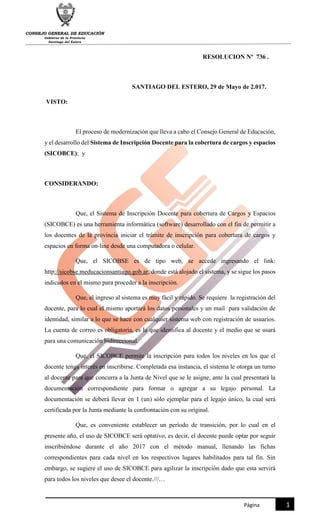
RESOLUCION 736-2017 implementacion SICOBSE CON ANEXO I.pdf
- 1. CONSEJO GENERAL DE EDUCACIÓN Gobierno de la Provincia Santiago del Estero 1 Página RESOLUCION Nº 736 . SANTIAGO DEL ESTERO, 29 de Mayo de 2.017. VISTO: El proceso de modernización que lleva a cabo el Consejo General de Educación, y el desarrollo del Sistema de Inscripción Docente para la cobertura de cargos y espacios (SICOBCE); y CONSIDERANDO: Que, el Sistema de Inscripción Docente para cobertura de Cargos y Espacios (SICOBCE) es una herramienta informática (software) desarrollado con el fin de permitir a los docentes de la provincia iniciar el trámite de inscripción para cobertura de cargos y espacios en forma on-line desde una computadora o celular. Que, el SICOBSE es de tipo web, se accede ingresando el link: http://sicobse.meducacionsantiago.gob.ar, donde está alojado el sistema, y se sigue los pasos indicados en el mismo para proceder a la inscripción. Que, el ingreso al sistema es muy fácil y rápido. Se requiere la registración del docente, para lo cual el mismo aportará los datos personales y un mail para validación de identidad, similar a lo que se hace con cualquier sistema web con registración de usuarios. La cuenta de correo es obligatoria, es la que identifica al docente y el medio que se usará para una comunicación bidireccional. Que, el SICOBCE permite la inscripción para todos los niveles en los que el docente tenga interés en inscribirse. Completada esa instancia, el sistema le otorga un turno al docente para que concurra a la Junta de Nivel que se le asigne, ante la cual presentará la documentación correspondiente para formar o agregar a su legajo personal. La documentación se deberá llevar en 1 (un) sólo ejemplar para el legajo único, la cual será certificada por la Junta mediante la confrontación con su original. Que, es conveniente establecer un período de transición, por lo cual en el presente año, el uso de SICOBCE será optativo, es decir, el docente puede optar por seguir inscribiéndose durante el año 2017 con el método manual, llenando las fichas correspondientes para cada nivel en los respectivos lugares habilitados para tal fin. Sin embargo, se sugiere el uso de SICOBCE para agilizar la inscripción dado que esta servirá para todos los niveles que desee el docente.///…
- 2. CONSEJO GENERAL DE EDUCACIÓN Gobierno de la Provincia Santiago del Estero 2 Página -hoja 2- RESOLUCION N° 736/2017. Que, a los fines de fijar las pautas para la implementación del SICOBCE resulta necesario aprobar el Instructivo para su uso destinado a todos los docentes. Que, en consecuencia es menester el dictado del acto administrativo por parte de la suscripta, competente en virtud de la Ley Provincial Nº 7.201 y el Decreto Nº 1.673/16; Por ello, LA SRA PRESIDENTE INTERVENTORA DEL CONSEJO GENERAL DE EDUCACIÓN RESUELVE: ARTICULO 1º. Implementar el Sistema Informático denominado SICOBSE- Sistema de Inscripción Docente para la cobertura de cargos y espacios- para la inscripción online de los docentes a través del link http://sicobse.meducacionsantiago.gob.ar. ARTICULO 2º. Aprobar el instructivo destinado a los docentes que se describe en el ANEXO I de la presente Resolución y forma parte de la misma. ARTICULO 3º: Establecer el carácter de Declaración Jurada de los datos personales y toda otra información incorporada al SICOBSE. ARTICULO 4º. Dejar expresamente establecido que tendrán pleno valor legal las comunicaciones y notificaciones efectuadas en la dirección de correo electrónico (e-mail) denunciada por los docentes en su Declaración Jurada, considerándose notificación fehaciente para todos los efectos legales. ARTICULO 5º. Establecer la inscripción en el presente año a través del uso de SICOBCE con carácter de optativa, pudiendo el docente seguir inscribiéndose durante el año 2017 con el método manual, llenando las fichas correspondientes para cada nivel en los respectivos lugares habilitados para tal fin. ARTICULO 6º. Dejar establecida la obligatoriedad de la inscripción mediante el uso del SICOBCE a partir del año 2018. ARTICULO 7º. Tener por justificada la inasistencia del docente en el establecimiento educativo el día del turno otorgado, mediante la presentación del comprobante de la inscripción emitida por la Junta de Nivel interviniente. ARTICULO 8º. Registrar, notificar a la Dirección General de Administración, Juntas de Calificaciones y Clasificaciones de todos los niveles, Direcciones de Nivel, Supervisora General y al cuerpo de supervisores zonales, Analistas, oficinas de Sumario, Asesoría Legal, CAD, Sueldos, oficinas de personal, de licencias, de embargos, Control de Gastos, Contaduría, Auditoría Interna, Mesas de Entradas, Junta de Disciplina, y demás . Cumplido, archivar. DRA. MARIA ELENA HERRERA PRESIDENTE INTERVENTORA DEL CONSEJO GENERAL DE EDUCACION.-
- 3. CONSEJO GENERAL DE EDUCACIÓN Gobierno de la Provincia Santiago del Estero 3 Página ANEXO I RESOLUCIÓN 736/2017 SISTEMA DE INSCRIPCION DOCENTE PARA COBERTURA DE CARGOS Y ESPACIOS (SICOBCE)(Versión 1.0) INSTRUCTIVO El SISTEMA DE INSCRIPCION DOCENTE PARA COBERTURA DE CARGOS Y ESPACIOS (SICOBCE) es una herramienta informática (software) desarrollado con el fin de permitir a los docentes de la provincia el uso de una computadora o celular para inscribirse en los distintos llamados a cobertura de cargos y espacios, sin necesidad de concurrir personalmente a los establecimientos educativos como lo venía haciendo hasta ahora. Es de tipo web, es decir, no necesita instalar ningún programa en su dispositivo personal sino simplemente acceder remotamente a un sitio donde está alojado el sistema y proceder a la inscripción siguiendo los pasos necesarios. El uso de SICOBCE es optativo, es decir, el docente puede optar por seguir inscribiéndose durante el año 2017 con el método manual, llenando las fichas correspondientes para cada nivel en los respectivos lugares habilitados para tal fin. Sin embargo, se sugiere el uso de SICOBCE para agilizar la inscripción dado que esta servirá para todos los niveles que desee el docente. ACLARACION SOBRE EL PRESENTE INSTRUCTIVO El presente instructivo corresponde a la versión 1.0 del sistema y a su vez es la versión impresa o de distribución en CD o soporte magnético. La versión última y siempre más actualizada es la que se presenta en el link :http://sicobse.meducacionsantiago.gob.ar En este sitio se mantiene actualizado el soporte en línea y manual de uso del sistema. Esto es importante tener en cuenta porque el SICOBCE estará sujeto constantemente a un proceso de mejoramiento continuo tanto para corregir errores posibles como para incorporar nuevas funcionalidades. LOGICA DEL SISTEMA En primer lugar, SICOBCE requiere que el docente se registre en el sistema para que pueda ingresar. Esta registración es muy fácil y rápida, sólo se debe brindar los datos personales y un mail para validación de identidad, similar a lo que se hace con cualquier sistema web con registración de usuarios. La cuenta de correo es muy importante porque es la que identifica al docente y el medio que se usará a futuro para una comunicación bidireccional. La inscripción que se realiza con SICOBCE se considera una inscripción provisoria dado que al grabar los datos el sistema le asigna un turno al docente para que concurra a la junta de nivel con el fin de presentar allí la documentación correspondiente a lo que el docente informó como nuevos antecedentes a agregar a su legajo personal. Cabe aclarar nuevamente que esta inscripción sirve para todos los niveles en los que el docente tenga interés en inscribirse, por lo que la documentación se lleva en 1 (un) sólo ejemplar. El turno que asigna el sistema caerá siempre con posterioridad a la culminación del receso invernal del ciclo lectivo vigente y la determinación exacta del día y hora como así también
- 4. CONSEJO GENERAL DE EDUCACIÓN Gobierno de la Provincia Santiago del Estero 4 Página de la junta que lo atenderá corre por cuenta del sistema en forma automática, es decir, el docente no puede optar cuándo lo atenderán ni en qué piso. No obstante esto último, se aclara que el sistema siempre tratará de que el docente sea atendido en una junta que se corresponda con alguno de los niveles en los que se inscribió. Solamente puede tocarle una junta de otro nivel si el sistema detecta que hay una saturación de turnos asignados en esos niveles. En resumen, cuando se opta por una inscripción online se deben realizar los siguientes pasos: 1) Llenar el formulario en línea con los datos necesarios y grabar la inscripción 2) Concurrir a la Junta de Calificación conforme a la fecha y hora del turno asignado 3) Presentar en esa oportunidad la documentación respaldatoria conforme a la denunciado en la inscripción 4) Ingresar a SICOBCE (si no es usuario deberá registrarse previamente) 5) Convalidar la inscripción con el miembro de la junta que lo atendió DESCRIPCION DE LA HERRAMIENTA PRIMER PASO: LA REGISTRACION Como dijimos anteriormente, lo primero que se debe hacer es registrarse en el sistema para poder realizar la inscripción. Este registro se hace por única vez. El link del sistema es sicobce.meducacionsantiago.gob.ar Al ingresar aparece una pantalla similar a esta: Si todavía no tiene usuario registrado haga click en “Regístrese aquí” Le aparecerá el formulario de registro donde tendrá que cargar los datos personales. Siga atentamente las instrucciones y cargue con cuidado cada uno de los datos solicitados. Son muy importantes porque le servirán al sistema para futuras comunicaciones o contactos con ud.
- 5. CONSEJO GENERAL DE EDUCACIÓN Gobierno de la Provincia Santiago del Estero 5 Página Tenga en cuenta que puede que si DNI ya exista en la base de datos del sistema, en cuyo caso, algunos campos ya aparecerán cargados como por ejemplo su nombre. Advierta que el campo Email se lo solicita dos veces, esto es porque es muy importante brindar correctamente ese dato dado que a su casilla de correo le llegará un mail de confirmación para que pueda convalidad la registración. Una vez que carga todos los datos haga click en “Enviar Datos”. Le aparecerá la siguiente pantalla de confirmación:
- 6. CONSEJO GENERAL DE EDUCACIÓN Gobierno de la Provincia Santiago del Estero 6 Página Busque luego en su casilla de correo un mail con la siguiente leyenda: Registro en el sitio del Ministerio de Educación de Santiago del Estero Tenga en cuenta que es muy probable que este mail lo encuentre en la bandeja de Spam o Correo no deseado. Una vez que encontró el mail haga click en CONFIRMAR REGISTRO Una vez finalizado el proceso de registración ya podrá acceder al sistema con su DNI y su contraseña COMENZANDO LA INSCRIPCION Una vez que accede al sistema le aparecerá en la pantalla los datos personales y un COMBO BOX (una lista de opciones) con los llamados que el sistema tiene disponibles a la fecha para que se inscriban los docentes interesados. En nuestro ejemplo aparecerá el llamado: LLAMADO ORDINARIO PARA TODOS LOS NIVELES 2018 Una vez elegido el llamado le aparecerá una pantalla similar a esta:
- 7. CONSEJO GENERAL DE EDUCACIÓN Gobierno de la Provincia Santiago del Estero 7 Página Ya puede comenzar a cargar los datos de su inscripción. Recuerde que con esta herramienta podrá inscribirse en múltiples niveles en una misma y única inscripción. Por eso notará que el sistema le permite elegir más de uno. INSCRIPCION POR CADA NIVEL NIVEL INICIAL Elija la región por la que opta. Luego haga click en “Agregar/Borrar Cargos…” Aparecerá la pantalla: Al comenzar a escribir y luego del tercer caracter escrito se desplegará una lista de ayuda con los cargos existentes que contienen ese fragmento de texto en su nombre.
- 8. CONSEJO GENERAL DE EDUCACIÓN Gobierno de la Provincia Santiago del Estero 8 Página Elija el cargo y haga click en “agregar cargo”. El cargo se listará abajo en una lista de cargos ya seleccionados. Quedando una imagen así: Puede optar por hasta 3 cargos. En caso de error podrá eliminar el cargo haciendo click en el botón rojo. NIVEL PRIMARIO Se debe elegir la región por la que se opta y luego la Jornada elegida. En este último caso las opciones son: Simple, Completa y Dirección de Psicología. Luego haga click en “Agregar/Borrar Cargos…” Aparecerá la pantalla: Al comenzar a escribir y luego del tercer caracter escrito se desplegará una lista de ayuda con los cargos existentes que contienen ese fragmento de texto en su nombre. Elija el cargo y haga click en “agregar cargo”. El cargo se listará abajo en una lista de cargos ya seleccionados. Quedando una imagen así: Puede optar por hasta 3 cargos en cada una de las jornadas simple y completa mientras que en Psicología solamente 2. En caso de error podrá eliminar el cargo haciendo click en el botón rojo.
- 9. CONSEJO GENERAL DE EDUCACIÓN Gobierno de la Provincia Santiago del Estero 9 Página MODALIDADES EDUCATIVAS Elija la modalidad por la que opta. Luego haga click en “Agregar/Borrar Cargos…” Aparecerá la pantalla: Al comenzar a escribir y luego del tercer caracter escrito se desplegará una lista de ayuda con los cargos existentes que contienen ese fragmento de texto en su nombre. Elija el cargo y haga click en “agregar cargo”. El cargo se listará abajo en una lista de cargos ya seleccionados. Quedando una imagen así: Puede optar por hasta 2 cargos por modalidad. En caso de error podrá eliminar el cargo haciendo click en el botón rojo. NIVEL SECUNDARIO En primer lugar debe indicar si, además de ser clasificado en los espacios curriculares, desea también ser clasificado para optar por cargos. Luego haga click en “Agregar/Borrar Escuelas…” Aparecerá la pantalla:
- 10. CONSEJO GENERAL DE EDUCACIÓN Gobierno de la Provincia Santiago del Estero 10 Página Al comenzar a escribir y luego del tercer caracter escrito se desplegará una lista de ayuda con los establecimientos educaticos existentes que contienen ese fragmento de texto en su nombre. Elija el establecimiento y haga click en “agregar escuela”. El establecimiento se listará abajo en una lista de establecimientos ya seleccionados. Quedando una imagen así: Puede optar por hasta 10establecimientos o escuelas. En caso de error podrá eliminar el establecimiento haciendo click en el botón rojo. NIVEL SUPERIOR Se deben indicar 3 datos antes de seleccionar los establecimientos en donde se inscribe: - Si desea o no ser clasificado para optar por los cargos de los establecimientos elegidos además de la clasificación en los espacios curriculares - Si desea ser clasificado también en los Departamentos de Aplicación de Nivel Inicial en caso de que algún establecimiento elegido los tenga - Si desea ser clasificado también en los Departamentos de Aplicación de Nivel Primario en caso de que algún establecimiento elegido los tenga Luego haga click en “Agregar/Borrar Escuelas…” Aparecerá la pantalla:
- 11. CONSEJO GENERAL DE EDUCACIÓN Gobierno de la Provincia Santiago del Estero 11 Página Al comenzar a escribir y luego del tercer caracter escrito se desplegará una lista de ayuda con los establecimientos educaticos existentes que contienen ese fragmento de texto en su nombre. Elija el establecimiento y haga click en “agregar escuela”. El establecimiento se listará abajo en una lista de establecimientos ya seleccionados. Quedando una imagen así: Se pueden elegir hasta 10 establecimientos o escuelas En caso de error podrá eliminar el establecimiento haciendo click en el botón rojo. INGRESO DE TITULOS En la sección de títulos, cargue todos los títulos que tiene. Al hacer click en Agregar/Borrar Títulos… le aparecerá una pantalla como la siguiente: La búsqueda puede hacerse por nombre del título o por código. Tipee el dato que conozca y a medida que lo escribe el sistema irá filtrando todos aquellos títulos que cumplan con el criterio de selección escrito.
- 12. CONSEJO GENERAL DE EDUCACIÓN Gobierno de la Provincia Santiago del Estero 12 Página Cargue los títulos y al finalizar haga click en la flecha de regreso. Recuerde que puede borrar un título mal seleccionado haciendo click en el botón rojo. ACLARACION: En caso de que su título todavía no esté categorizado o bien no lo encuentre en la lista desplegable de títulos disponibles, omita la declaración de títulos y deje esta lista en blanco. Al momento de concurrir al turno el agente que lo atienda podrá completar ese requisito correctamente. Si al momento del turno su título todavía no está categorizado por la Comisión de Análisis de Títulos, el agente le dará otro turno posterior para resolver esa cuestión. INGRESO DE ANTECEDENTES En esta sección ingresará todos los antecedentes que desea incorporar a su legajo, es decir, declara todo aquello que se agrega porque lo hizo o consiguió la documentación en el último año. Esos antecedentes son los que se agregarán a todo aquello que ud. dispone ya en su legajo y que fuera utilizado por el sistema en su última clasificación. En caso de ser un docente nuevo o que nunca se haya inscripto en las juntas, lo que informa es la totalidad de sus antecedentes. En lo referente a la Foja de Servicios, deberá informar al sistema si al momento del turno presentará o no foja actualizada. Se aclara aquí algo similar a lo manifestado en la sección de Títulos dado que, si al momento de concurrir al turno no tiene todavía en su poder la foja nueva, el sistema le asignará un turno nuevo. Sin embargo, tilde ahora que PRESENTA FOJA ACTUALIZADA si ud. ya pidió la misma en su respectivo nivel. Haga click en Agregar/Borrar Antecedentes…
- 13. CONSEJO GENERAL DE EDUCACIÓN Gobierno de la Provincia Santiago del Estero 13 Página La nómina de antecedentes están dispuestos respetando el orden y el agrupamiento tal como lo dicta el reglamento, es decir, de los A) hasta los K). Observe que cada línea es en sí un hipervínculo por lo que haciendo click en la línea podrá desplegar todos los subtipos que de allí se desprenden. Por ejemplo, si hacemos click en la línea del grupo de antecedente E) se desplegarán los dos subtipos correspondientes: A su vez, cada uno de ellos agrupo otros antecedentes y puede ser “explotado” en: Cuando ya no puede desagregarse más, el sistema abrirá una ventana para que indique la cantidad que tiene o que presenta como nuevo en ese ítem:
- 14. CONSEJO GENERAL DE EDUCACIÓN Gobierno de la Provincia Santiago del Estero 14 Página Ingrese la cantidad correspondiente y haga click en Confirmar. Puede comprimir un grupo o una rama de tipo de antecedente haciendo click en la cabecera de dicho grupo. Siga cargando antecedentes de la misma manera hasta completar todo el conjunto de antecedentes que desea presentar como nuevos en el llamado en el que se inscribe. IMPORTANTE: podrá visualizar todos los antecedentes que ya cargó haciendo click en Ver Antecedentes Seleccionados, que está en la barra superior de la pantalla. Aparecerá una pantalla como esta: FINALIZAR LA INSCRIPCION
- 15. CONSEJO GENERAL DE EDUCACIÓN Gobierno de la Provincia Santiago del Estero 15 Página Una vez que esté seguro de que ya cargó todo lo que tiene disponible para presentar en la inscripción del llamado en el que se inscribe, puede finalizar la inscripción para que así el sistema ya le asigne el turno de atención en la junta. Para ello despliegue el menú Más… que está en la esquina superior derecha de la pantalla. Le aparecerán dos opciones: Datos Personales y Cierre Inscripción. Elija esta última y habrá completado su inscripción online. Tenga en cuenta que una vez que finalizó la inscripción YA NO PODRÁ MODIFICAR NINGUN DATO A LA MISMA. No es obligatorio completar la inscripción en una sola oportunidad de acceder al sistema dado que este recuerda todo lo que ud. ya cargó en las sesiones previas. Esto quiere decir que un día puede cargar algunas cosas, otro día otras cosas y así hasta que esté seguro de haber completado su inscripción. La inscripción está finalizada sólo cuando ud. la cierra definitivamente. Cuando confirme el Cierre de Inscripción le aparecerá una pantalla similar a la siguiente: Esto finaliza el proceso de inscripción en línea. Sólo le queda concurrir a la Junta correspondiente en la fecha y hora indicada por el sistema. SICOBCE le enviará un mail a su correo con losdatos del turno.